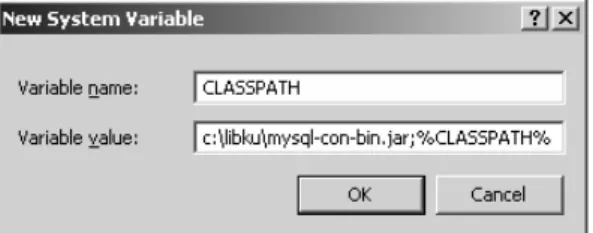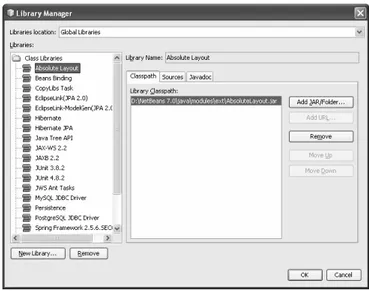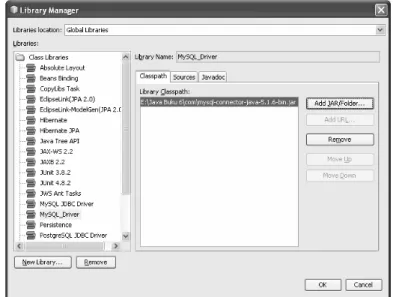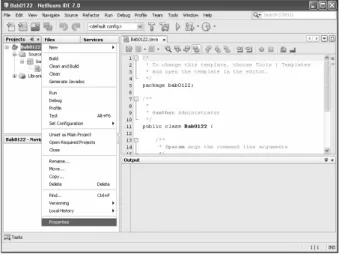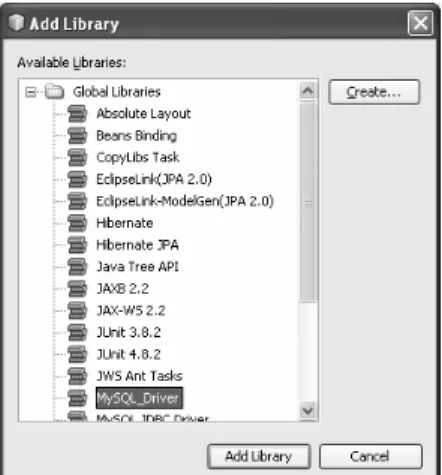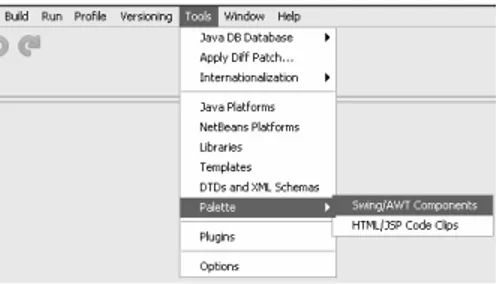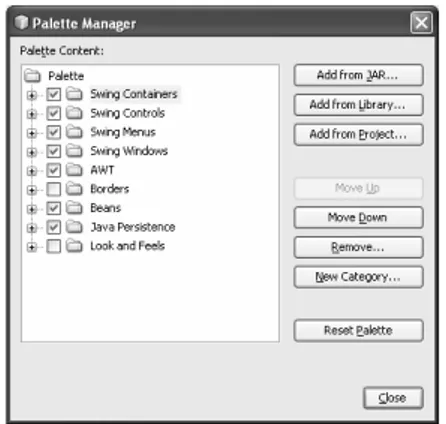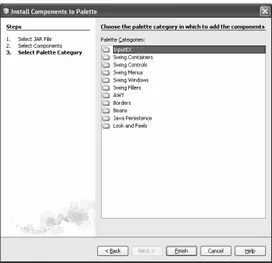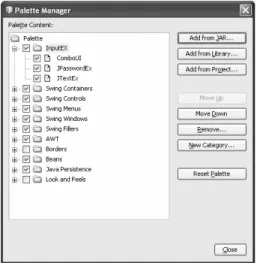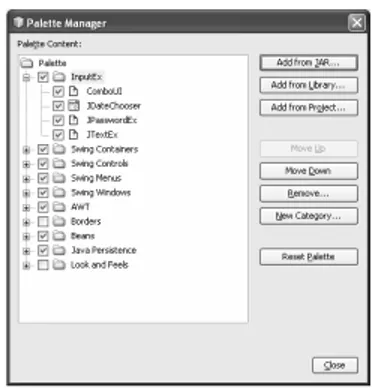Pengantar Library, Classpath,
dan Project
Sebagai patokan, versi NetBeans yang digunakan Penulis adalah versi 7.0, tetapi pada prinsipnya keluarga versi 7.x juga bisa digunakan, bahkan versi sebelumnya pun bisa, hanya menyesuaikan beberapa hal teknis saja, misal nama library.
Hal yang paling mendasar dan harus dikuasai oleh Programmer Java adalah memasang library (kelas dalam bentuk biner). Karena Java yang dirancang secara object oriented, tentunya program yang terdiri atas kesatuan antar-objek(satu atau lebih) yang membentuk aplikasi. Sehingga sebuah objek tertentu bisa digunakan dalam beberapa aplikasi yang berbeda. Objek ini biasanya bersifat umum peng-gunaannya, misalkan objek kalender, objek driver database, objek report, dan lain-lain.
1.1
Pengaturan ClashPath
Path adalah pemetaan suatu direktori pada sistem operasi agar direktori tersebut bisa dikenal secara global pada sistem. Sedangkan
Classpath untuk memberitahukan pada Java bahwa sebuah class java tertentu (bisa berbentuk .jar atau .class) kita simpan pada direktori/alamat file tertentu.
Contoh classpath: Ada sebuah file jar yang bisa dipakai untuk driver database MySQL dengan alamat filenya adalah
c:\libku\mysql-con-bin.jar maka untuk mengenalkan pada mesin Java tentang driver
1.1.1
Pengaturan ClassPath dari Dos Prompt
Untuk melakukan pengaturan ClassPath, Anda dapat membuka jendela DOS Prompt, perintahnya adalah:
SET CLASSPATH = c:\libku\mysql-con-bin.jar;%CLASSPATH%
1.1.2
Pengaturan ClassPath dari Windows XP
Untuk melakukan pengaturan ClassPath dari Windows XP, Anda bisa mengikuti langkah berikut:
1. Jalankan dari menu Control Panel Æ System, sehingga muncul jendela System Properties.
2. Pilih tab Advanced, lalu pilih tombol Environment Variables. 3. Pada system variables, tekan tombol New.
4. Pada jendela New System Variable, masukkan nama variable pada isian Variable name, kemudian isi variabelnya pada isian
Variable value.
Gambar 1.1 Setting classpath pada Windows XP
1.2
Library
Pemasangan ClassPath melalui Command Prompt dan Windows, sudah jarang digunakan, kecuali keperluan tertentu. Misalnya mem-buat shortcut atau memmem-buat installer aplikasi Java yang akan berjalan pada komputer pelanggan dan lain sebagainya. Yang paling sering dialami oleh programmer adalah memasang classpath tersebut dalam editornya (dalam hal ini NetBeans), yang lebih dikenal dengan istilah Library. Secara umum cara pemasangan library adalah sama, yakni menyiapkan filenya lalu memasangnya.
1.2.1
Membuat Library
Sebuah Library bisa terdiri atas beberapa kelas. Dalam hal ini, contoh Library yang dibuat adalah driver MySQL Connector (untuk koneksi dengan database MySQL) yang diperoleh dari internet, bukan dengan driver yang tersedia dalam NetBeans. Ikuti langkah-langkah berikut:
1. Copy file mysql-connector-java-5.1.6-bin.jar dari <CD
Buku>\com, kemudian letakkan dalam komputer Anda.
2. Masuk jendela Library Manager, melalui menu Tool Æ Libraries.
Gambar 1.2 Jendela Library Manager
3. Dalam jendela Library Manager, klik tombol New Library…, sehingga muncul jendela New Library.
4. Dalam jendela New Library, masukkan MySQL_Driver dalam kotak masukan Library Name, kemudian tekan OK. Sehingga nama librari MySQL_Driver masuk dalam daftar Class Libraries
pada jendela Library Manager.
5. Setelah nama librari MySQL_Driver terpasang, langkah selan-jutnya adalah mengisi kelas-kelas yang akan dimasukkan dalam library ini. Masih dalam jendela Library Manager dan
MySQL_Driver terpilih. Perhatikan jendela sebelah kanan, pada
tab ClassPath, klik Add JAR/Folder, sehingga muncul jendela
Browse JAR/Folder. Pilih file
mysql-connector-java-5.1.6-bin.jar, klik Add JAR/Folder. Sehingga kelas tersebut masuk
dalam librari yang sedang dibuat. Akhiri dengan mengklik tombol
OK.
Gambar 1.4 Jendela Library Manager Paska Pemasangan Kelas
1.2.2
Memasang Library pada Project
Setelah sebuah library dibuat, library tersebut belum berarti apa pun tanpa adanya Project yang menggunakannya. Sehingga setiap Project perlu dihubungkan dengan library tersebut jika ingin me-manfaatkan kelas-kelas yang disimpannya. Untuk memasang library dalam sebuah Project, lakukan langkah-langkah berikut:
1. Buka Project Anda. Kalau belum punya, buatlah Project baru,
FileÆ New Project, sehingga muncul jendela New Project.
Dalam kotak Categories pilih Java, dalam kotak Projects pilih
Java Application. Klik tombol Next, sehingga muncul jendela
New Java Application. Isikan Bab0122 dalam kotak isian
Project Name, klik Finish.
2. Klik kanan ProjectÆProperties, sehingga muncul jendela Project Properties.
Gambar 1.5 Menu Project Properties
3. Dalam jendela Project Properties, pada kotak Categories pilih
Libraries. Pada sebelah kanan tekan tombol Add Library… (pada
tab Compile) sehingga muncul jendela Add Library. Pilih
MySQL_Driver, tekan Add Library, kemudian tekan OK pada
jendela Properties. Untuk NetBeans versi 6 ke atas, Anda bisa menggunakan driver MySQL yang sudah disertakan editor ter-sebut (MySQL JDBC Driver).
Gambar 1.7 Memilih Library
1.2.3
Memasang Library pada Palette
Meskipun Anda sudah memasang jar file dalam library, jika kelas tersebut bertipe visual (control design), maka Anda perlu memasangnya dalam Palette agar bisa dipakai saat design form. Seperti contoh kelas JCalendar (menampilkan pilihan tanggal), JTextEx, JPasswordEx dan ComboUI (JCombobox yang bisa terhubung ke database). Lakukan langkah-langkah berikut ini:
1. Copy contoh file-file berikut (.jar) dalam folder <CD Buku>\com,
ke dalam komputer; jcalendar-1.3.2.jar dan DBPaket-6.0.jar. 2. Dari menu utama NetBeans pilih menu Tools Æ Palette Æ
Swing/AWT Components, sehingga muncul Palette Manager.
Gambar 1.9 Menu Palette
Akan ditampilkan jendela Palette Manager. Dalam jendela tersebut terdapat daftar Palette berdasarkan kategori kelas masing-masing, antara lain:
• Swing Containers untuk meletakkan komponen lain, seperti
sebuah papan.
• Swing Controls adalah objek kendali, seperti JButton,
Jcombobox, JRadioButton, JLabel, JCheckBox, JTextField, JList, JTextArea, dan lain-lain.
• Swing Menus untuk kelas-kelas menu, seperti JmenuBar,
JMenuItem, dan lain-lain.
• Swing Windows untuk kelas-kelas jendela, seperti JFrame,
JDialog, JFileChooser, dan lain-lain.
• AWT untuk kelas-kelas AWT (sebelum versi swing).
Gambar 1.10 Jendela Palette Manager
3. Tambahkan kategori baru dengan cara klik tombol New
Category… sehingga muncul jendela New Palette Category.
Masukkan nama kategorinya InputEx, lalu klik tombol OK.
Gambar 1.11 Jendela New Palette Category
4. Setelah kategori sudah jadi, pada jendela Palette Manager, pilih palet yang baru dibuat (InputEx), kemudian klik tombol Add
From JAR. Cari dan pilih DBPaket-6.0.jar sebelumnya, klik
tombol Next, sehingga sampai pada langkah kedua memilih komponen (2. Select Components). Pada daftar Available
Components pilih ComboUI, JPasswordEx, JTextExt lalu klik
tombol Next.
Apabila Anda tidak menemukan kelas yang bisa dipilih, berarti hasil kompilasi atau file jar-nya belum menghasilkan objek kelas. Silakan cek dengan baik source dari kelasnya, kemudian Build
and clean ulang.
5. Pada langkah 3. Select Palette Category, pilih kategori InputEx,
lalu klik tombol Finish. Sekarang Anda mendapati jendela
Palette Manager lagi yang sudah dilangkapi dengan komponen
Anda bisa meletakkan dalam kategori apa saja pada palet yang sudah ada, tetapi lebih baiknya semua kelas berada dalam paket yang sesuai agar pembuatan aplikasi berikutnya tidak menga-lami kesulitan. Dan tentunya lebih tertata dengan baik seperti contoh yang dilakukan oleh Sun dalam NetBeans.
Gambar 1.12 Langkah Kedua
Gambar 1.13 Langkah Terakhir
6. Selanjutnya Anda bisa menggunakan komponen tersebut seperti halnya komponen lainnya dalam Palette NetBeans.
Gambar 1.14 Komponen Baru
Komponen baru akan muncul dalam jendela Palette Manager. 7. Selanjutnya lakukan hal yang sama pada paket
jcalendar-1.3.2.jar agar dalam palet Anda terdapat pilihan sebuah date
picker (objek untuk memilih tanggal). Pada langkah kedua, pilih satu komponen saja, yaitu JDateChooser. Selanjutnya klik Next,
dan pilih kategori seperti sebelumnya.
Gambar 1.15 Memilih Komponen Tanggal
Gambar 1.16 Komponen Baru dalam Paket InputEx
1.3
Memastikan Library Bekerja
dalam Proyek
Meskipun Project Anda secara kompilasi hasilnya tidak ada kesalahan (sintak error), namun tidak menutup kemungkinan terjadi kesalahan saat dijalankan (run time error). Salah satunya adalah
Library yang terpasang tidak berjalan dengan baik, atau ada kesalahan dalam memilih file Jar yang dimaksud, atau adanya perbedaan versi dengan peranti modul lainnya, dan sebagainya. Cara yang paling mudah untuk memastikan Library berjalan dengan baik atau tidak adalah dengan menguji kelas yang bersangkutan ke dalam program. Berikut ini untuk menguji kelas Driver Connection, ikuti langkah-langkahnya:
1. Buat Project baru, FileÆ New Project, sehingga muncul jendela
New Project. Dalam kotak Categories pilih Java, dalam kotak
Projects pilih Java Application. Klik tombol Next, sehingga
muncul jendela New Java Application, isikan Bab013 dalam kotak isian Project Name, klik Finish.
2. Tambahkan kode dalam kelas Bab013, seperti berikut: package bab013;
public class Bab013{ /**
* @param args the command line arguments */
public static void main(String[] args) { // TODO code application logic here String mKelas="com.mysql.jdbc.Driver"; try {
Class.forName(mKelas);
System.out.println(
mKelas + ": terpasang dengan baik"); }
catch(ClassNotFoundException e) { System.out.println(
mKelas + ": tidak ditemukan"); }
} }
3. Lakukan Clean And Build, kemudian jalankan. Jika ada pesan dalam jendela Output muncul seperti berikut.
Gambar 1.17 Jendela Output Pertama
Munculnya pesan “tidak ditemukan” berarti library belum terpasang dengan baik. Solusinya, harus dicek melalui jendela
Project Properties. Pada kategori Libraries seperti pada
pemba-hasan sebelumnya, jika belum ada library yang terpasang dengan baik, berarti harus dipasang dulu, atau dicek isi librari-nya. Lakukan kompilasi lagi, jalankan, sehingga jendela Output menampilkan pesan seperti berikut.
Gambar 1.18 Jendela Output Kedua
Untuk melakukan pengujian pada kelas JCalendar, ikuti langkah-langkah seperti berikut:
1. Masih dalam project Bab013, buat form baru dengan cara: klik kanan paket bab013 Æ New Æ JFrame Form…
Gambar 1.19 Menu Menambah Form
2. Dalam jendela New JFrame Form, masukkan nama kelasnya
FormTanggal pada kotak isian Class Name. Klik Finish.
Gambar 1.20 Jendela JFrame Form
3. Sebelum melakukan design form, buka jendela Palette. Jika komponen JCalendar muncul, berarti pemasangan Library
dengan cara klik kemudian arahkan kursor ke dalam form, lalu lepaskan dalam area form.
Gambar 1.21 Jendela JFrame Form
4. Edit kode program pada kelas Bab013.java, menjadi seperti berikut ini. package bab013; /** * * @author Administrator */
public class Bab013 { /**
* @param args the command line arguments */
public static void main(String[] args) { // TODO code application logic here try {
Class.forName("com.mysql.jdbc.Driver");
System.out.println(
"driver terpasang dengan baik"); }
catch(ClassNotFoundException e) { System.out.println(
"jdbc.Driver tidak ditemukan"); }
FormTanggal frm = new FormTanggal(); frm.setVisible(true);
} }
5. Lakukan Compile And Build, jalankan program. Apabila objek
JCalendar tersebut berjalan dengan baik, berarti Anda sudah bisa
memasang Library dengan benar.
Gambar 1.22 Tampilan Objek JCalendar
1.4
Mengelola Project
Project adalah hal yang cukup penting dalam NetBeans. Semua aplikasi yang bisa di-debug, disimpan dalam Project. Informasi dalam Project ini akan digunakan untuk menentukan hasil akhir dari kom-pilasi yang dihasilkan saat Clean and Build.
1.4.1
Startup Project
Project terdiri atas beberapa kelas di dalamnya. Setiap kelas boleh memiliki metode main sehingga secara teori, bisa lebih dari satu kelas yang mampu berdiri sendiri (dengan metode main masing-masing). Sehingga sebuah Project perlu untuk ditentukan, mana kelas yang akan dijalankan pertama kali. Ikuti langkah-langkah berikut.
1. Buat project baru (Java Application), beri nama Bab0141. 2. Tambahkan sebuah JFrame Form, ke dalam paket bab0141,
beri nama Form1.
3. Lakukan lagi pada langkah nomor dua agar Project tersebut terdiri atas beberapa kelas (dengan nama yang berbeda).
4. Ubah properti Title pada masing-masing form agar terlihat perbe-daannya saat dijalankan.
5. Masuk dalam jendela Properties, melalui jendela Project Æ
Properties, sehingga muncul jendela Properties.
Gambar 1.23 Memilih Kelas Main
6. Pada jendela Project Properties, pilih Run pada kotak pilihan
Categories. Tentukan kelas main dengan cara mengklik tombol
Browse…. Klik OK.
Gambar 1.24 Form1 Sebagai Main Class
Gambar 1.25 Form2 Sebagai Main Class
1.4.2
Direktori Kerja Project
Direktori kerja sebuah aplikasi menentukan letak direktori yang dikenali oleh aplikasi tersebut secara default. Nah, direktori tersebut bisa disetting melalui Project Properties. Ada perbedaan antara direktori kerja aplikasi saat berjalan (melalui file .jar) dan aplikasi berjalan melalui NetBeans. Ikuti langkah-langkah berikut:
1. Buat project baru (Java Application), beri nama Bab0142. 2. Tambahkan sebuah JFrame Form, ke dalam paket bab0142,
beri nama FormDirektori.
3. Tambahkan beberapa objek ke dalam form sehingga menjadi seperti berikut.
Gambar 1.26 Design Form Direktori
Berikut ini data objek dan propertinya.
Object [Variable Name] Property Value
title Direktori kerja
JFrame
SetLayout ÆBorderLayout
border/Title Objek gambar Layout-Direcction First JPanel[pRadio] Accessible Parent Form ButtonGroup [buttonGroup1] text Buah
Accessible Parent pRadio JRadioButton[r_buah]
buttonGroup buttonGroup1 text Pemandangan Accessible Parent pRadio
JRadioButton [r_pemandangan]
buttonGroup buttonGroup1
text Rumah
JRadioButton[r_rumah]
buttonGroup buttonGroup1 Layout-Direcction Center
Accessible Parent
Form JPanel[pGambar]
Set LayoutÆFlow Layout (Alignment=center)
text jLabel1 Layout-Direcction Center
Accessible Parent pGambar JLabel [jLabel1]
preferredSize [300, 400]
Tanda abu-abu pada tabel menunjukkan setting pada objek yang bersangkutan, dengan cara klik kanan lalu ikuti perintahnya. Untuk objek JFrame berarti klik kanan pada ruang kosong objek form ÆSet Layout Æ Border Layout. Untuk keterangan dalam kurung (seperti Alignment=center) adalah Property dari Layout-nya. Untuk mengubahnya, pilih objeknya kemudian menuju jendela Inspector. Pilih layoutnya (Flow layout), selanjutnya lihat jendela Properties.
Gambar 1.27 Property Layout
4. Tambahkan metode pada objek r_buah Æ Events Æ Item Æ
private void r_buahItemStateChanged (java.awt.event.ItemEvent evt) { jLabel1.setText(""); String strFile=""; if (r_buah.isSelected()){ strFile="./src/bab0142/buah.jpg"; } else if (r_pemandangan.isSelected()){ strFile="./src/bab0142/pemandangan.jpg"; } else { strFile="./src/bab0142/rumah.jpg"; } jLabel1.setIcon(new ImageIcon(strFile) ); }
Folder tidak disebutkan secara lengkap agar bisa dinamis, yakni cukup mengacu pada sebuah folder atau working directory. 5. Copy file buah.jpg, pemandangan.jpg dan rumah.jpg dari <CD
buku>\source\Bab 01\bab0142\src\bab0142, ke dalam paket
bab0142 (contoh peletakannya seperti source code dalam CD
buku Anda).
6. Lakukan Clean and Build, dan jalankan program.
Pada saat pertama kali muncul, form ini tidak menampilkan gambar karena belum ada objek gambar yang terpilih. Untuk itu pilih salah satu objek dan perhatikan gambar yang muncul.
Gambar 1.29 Memilih Gambar Buah
Gambar 1.31 Memilih Gambar Rumah
7. Jika Pembaca benar dalam setiap langkahnya, akan mendapat-kan bahwa gambar yang muncul dalam form berganti-ganti sesuai dengan pilihan nama objek gambar.
Dalam hal ini, NetBeans menganggap direktori utama (home) adalah dalam folder project (jadi satu dengan file build.xml), lebih tepatnya di atas (parent) folder src. Akan tetapi, ada hal yang harus dipahami, jika Anda bertujuan untuk mempublikasikan aplikasi ini, maka perlu dirancang peletakan folder di luar src. 8. Anda juga bisa memindahkan direktori kerja project ini ke dalam
folder yang lain, misal ./classes. Kemudian pindahkan berkas-berkas gambar ke dalam forlder ini. Lakukan setting direktori kerja melalui Project Properties. Pilih Run pada pilihan kotak
Categories. Tentukan direktori kerja dengan menekan tombol
Browse... pada kotak masukan Working Directory.
Gambar 1.32 Penentuan Direktori Kerja